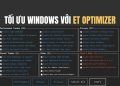Bạn thường xuyên sắp xếp các thư mục bừa bộn của mình. Và bạn đã quá chán với việc đó. Giải pháp duy nhất cho vấn đề này là đánh dấu (bookmark) các folder yêu thích của mình trên Windows để dễ dàng truy cập hơn. Dưới đây là một số cách giúp bạn làm điều đó.
| Tham gia kênh Telegram của AnonyViet 👉 Link 👈 |
Gán phím tắt (Shortcut) cho thư mục
Phương pháp dễ dàng nhất để liên kết đến thư mục của bạn là tạo shortcut. Windows cho phép bạn tạo bookmark đến bất kỳ thư mục nào trong Windows File Explorer. Khi bạn double click vào shortcut, nó sẽ lập tức đưa bạn đến vị trí của thư mục đó. Như dịch chuyển tức thời ấy.
Sau khi bạn tạo bookmark folder của mình, bạn có thể đặt nó ở đâu đó thuận tiện hơn để truy cập sau này. Có thể là Desktop hoặc thư mục chứa các phím tắt khác.
Để tạo shortcut, bạn chuột phải vào thư mục bạn muốn, chọn “Create Shortcut”.
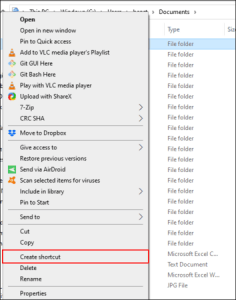
Nó sẽ tạo một shortcut cùng vị trí với thư mục của bạn. Sau đó bạn có thể di chuyển nó đến một vị trí khác.
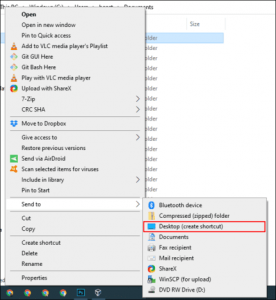
Shortcut bạn vừa tạo hồi nãy giờ đã nằm ở Desktop rồi.
Tạo Jump Lists trên Task Bar
Thanh taskbar là thanh nằm ngang ở phía dưới màn hình desktop. Vì thế nếu bạn có ghim Windows File Explorer trên thanh Taskbar để tạo Bookmark Folder. bạn có thể nhanh chóng truy cập đến các thư mục yêu thích của mình với Jump Lists (Task Bar jump lists).
Jump Lists là gì? Hãy click chuột phải vào Windows File Explorer trong taskbar, một danh sách các thư mục được truy cập gần đây của bạn sẽ xuất hiện. Để thuận tiện, bạn có thể bookmark folder yêu thích của bạn vào đầu danh sách này.
Theo mặc định, Jump lists của Windows File Explorer hiển thị khoảng 12 mục. Nhưng bạn có thể tăng con số này lên. Để thêm một thư mục vào danh sách này, bạn phải kéo và thả nó vào phím tắt Windows File Explorer trên taskbar.
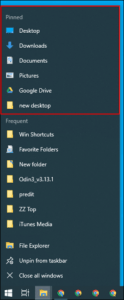
Nếu bạn muốn xoá, click chuột phải vào phím tắt Windows File Explorer, di chuyển chuột qua thư mục được ghim của bạn, rồi bấm vào biểu tượng Un-pin xuất hiện ở bên phải.
Danh sách Quick access (truy cập nhanh)
Tương tự như Jump lists trên taskbar, Windows File Explorer có một thanh điều hướng ở phía bên trái là Quick accesss. Danh sách Quick access cũng cung cấp cho danh sách jump lists của bạn. Khi bạn ghim một thư mục vào Quick access, thư mục đó cũng sẽ xuất hiện khi bạn bấm chuột phải vào File Explorer trong thanh tác vụ.
Bạn có thể thêm các folder vào danh sách Quick access theo nhiều cách. Click chuột phải vào một trong các thư mục yêu thích của bạn, sau đó nhấp vào “Pin to Quick access” để tạo bookmark folder.
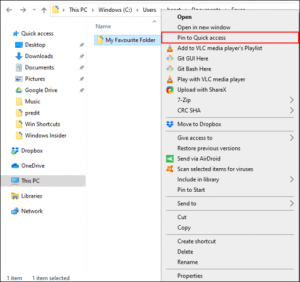
Hoặc bạn cũng có thể kéo thả các thư mục đó vào phần Quick access trong File Explorer.
Tạo Bookmark Folder vào Start Menu
Start Menu của Windows 10 không chỉ cung cấp danh sách các chương trình đã cài đặt của bạn. Bạn có thể tuỳ chinh danh sách các chương trình hiển thị bên phải Start Menu bằng các phím tắt của ứng dụng.
Điều này làm cho Start Menu trở thành một nơi tuyệt vời để đánh dấu một số thư mục yêu thích của bạn. Mở File Explorer và xác định vị trí các thư mục bạn muốn bookmark. Click chuột phải vào chúng và sau đó nhấn “Pin to Start”.
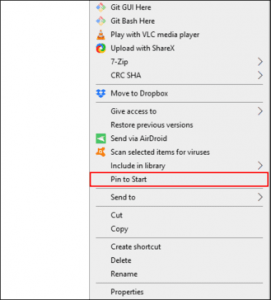
Các thư mục của bạn sau khi ghim sẽ xuất hiện dưới dạng các ô vuông ở cuối danh sách. Từ đây, bạn có thể di chuyển các thư mục của mình đến các vị trí thuận tiện hơn hoặc tạo group để sắp xếp chúng.
Để làm điều đó, di chuyển chuột lên đầu danh sách. Hộp thoại “Name Group” sẽ hiện ra, bấm vào nó và sau đó nhập tên cho nhóm các thư mục yêu thích của bạn.
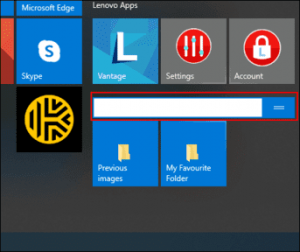
Khi bạn đã hoàn tất, hãy di chuyển các shortcut thư mục của bạn đến nhóm đó. Sau đó, bạn có thể sắp xếp lại group chứa các thư mục đến vị trí thuận tiện cho thao tác hơn.
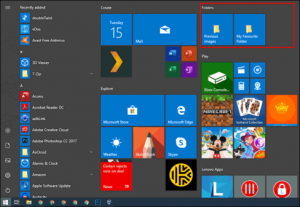
Tạo thêm thanh Toolbar để chứa Bookmark Folder
Thanh taskbar trên Windows 10 cho phép bạn truy cập vào các tính năng bổ sung hoặc các phím tắt. Ví dụ: Bạn có thể tạo thêm một thanh toolbar để dễ dàng truy cập vào tất cả các tệp trong folder của bạn.
Để tạo thanh tootbar, bạn nhấp chuột phải vào taskbar, chọn “Toolbars”, và sau đó nhấp vào “New Toolbar”.
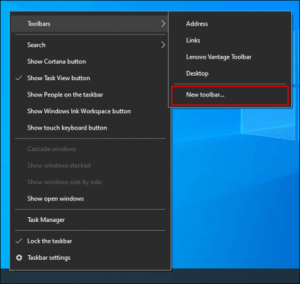
Chọn một trong những thư mục yêu thích của bạn, sau đó nhấp vào “Select Folder”.
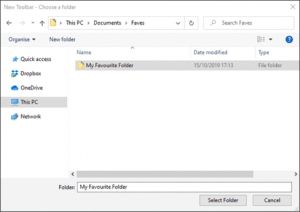
Một thanh công cụ mới xuất hiện. Nhấp vào “>>” bên cạnh tên thanh công cụ (tên thanh công cụ cũng chính là tên folder bạn chọn hồi nãy).
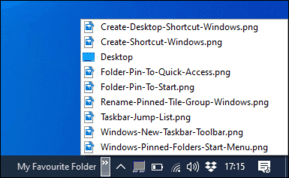
Một danh sách tất cả các file và thư mục sẽ xuất hiện giúp bạn truy cập nhanh hơn.
Bạn có thể tạo một thư mục chứa tất cả các shortcut của các thư mục khác. Sau đó cũng tạo một Toolbar cho thư mục đó. Không giống như jump lists, chỉ liệt kê 12 mục, Toolbar có thể chứa vô hạn những gì bạn muốn.
Libraries của File Explorer
Microsoft đã quyết định ẩn tab Libraries khỏi File Explorer, nhưng tính năng này vẫn khá hữu dụng. Để sử dụng nó, chỉ cần đưa tab thư viện trở lại khung điều hướng của bạn.
Để kích hoạt lại quyền truy cập vào Libraries, bấm chuột phải vào khoảng trắng của ngăn điều hướng File Explorer, sau đó bấm vào “Show Libraries”.
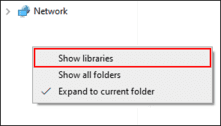
Tiếp theo, nhấn vào tab “Libraries” xuất hiện trong ngăn điều hướng. Từ đây, nhấp chuột phải vào khoảng trắng trong cửa sổ Libraries, chọn “New”, và sau đó nhấn vào “Library”.
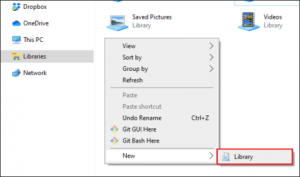
Đặt tên cho thư viện mới của bạn, sau đó bấm đúp vào nó để mở.
Thư viện mới của bạn chưa có bất kì thư mục nào, nhấn “Include a Folder”, và chọn thư mục bạn muốn thêm.
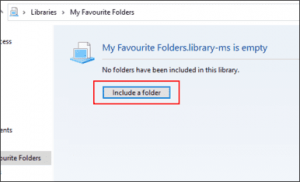
Thư viện của bạn hiển thị các thư mục thành một danh sách để dễ truy cập. Để thêm hoặc xoá các thư mục, bạn nhấn vào “Library Tools” trong menu của File Explorer, rồi nhấn “Manage Library”.
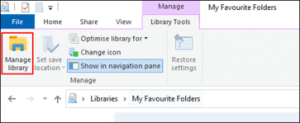
Từ đây, bạn có thể thêm hoặc xoá thư mục. Khi bạn đã hoàn tất, nhấn “OK”.
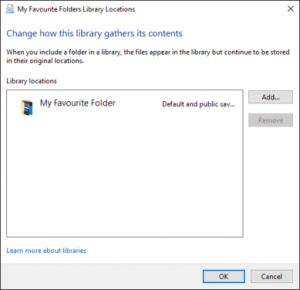
Thư viện mới của bạn đã được cập nhật. Bây giờ bạn có thể truy cập ngay vào các thư mục mà bạn đã chọn.
Cộng tác viên: Kiệt Phạm